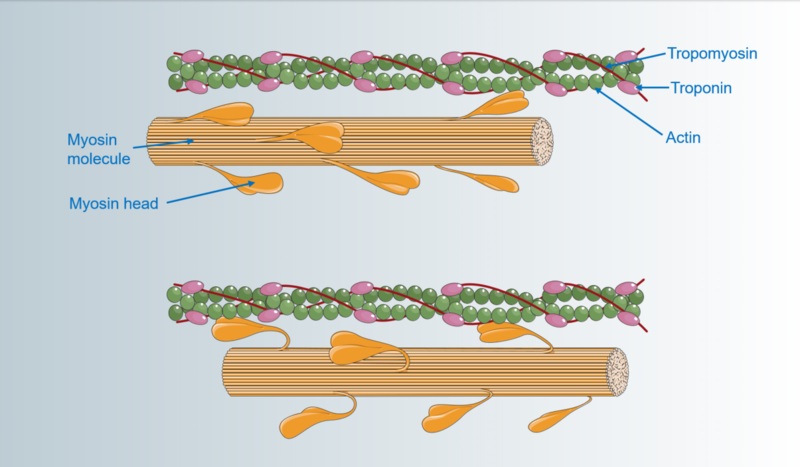なぜWordPressは遅いのか?これは複雑な質問で、多くの答えが考えられます。ウェブホストが原因かもしれません。不正なプラグインが原因かもしれません。最適化されていない画像を使いすぎているのかもしれません。
しかし、この記事を読み終えれば、WordPressサイトの動作が遅い理由と、その問題を解決するために必要なことを、よりよく理解できるはずです。
WordPressが遅くなる大きな要因
Web ホスト以外にも、Web サイトの読み込み時間に影響を与える可能性のある要素が数多くあります。
- 最適化されていない画像の表示
- 低速なWordPressテーマの使用
- 最適化されていない画像を表示する
- 圧縮やキャッシュなどの一般的なパフォーマンスのベストプラクティスを実装していない。
- バックグラウンドで実行されているスクリプトが多すぎる。
- 古いバージョンのPHPを使用している
このように、お客様の側で適切な最適化を行わなければ、Webサイトの速度は上がりません。しかし、たとえあなたがWebサイトのあらゆる側面を綿密に最適化したとしても、ホスティングプロバイダーがボトルネックとなって速度が低下する可能性があります。次に、あなたのサイトがそうなっているかどうかを確認する方法を説明します。
WordPressウェブサイトの高速化が必要かどうかを判断する方法
ウェブサイトのパフォーマンスに影響を与える要因が非常に多いことを考えると、ホスティングプロバイダに問題があるかどうかを判断するために、それらを除外する必要があります。それでは、手順を追って説明します。
ステップ#1: 基本的なページ読み込み時間のテストを行う
他の作業を行う前に、まず、あなたのウェブサイトの読み込み速度を決定する必要があります。目安として、サイトの読み込みは2秒以内、1秒以内であれば素晴らしいユーザー体験となります。1秒から2秒の範囲内であれば、改善の余地はありますが、良い状態であると言えます。
サイトの読み込み時間をテストするソリューションは数多くありますが、Pingdom Toolsはその先駆けです。ホームページは、他のページと比べるとコンテンツ量が多いので、テストには適しています。Pingdomを使用するには、単に関連するフィールドにURLを入力し、あなたのホスティングプロバイダのデータセンターに最も近い一致するテストサーバを選択します。
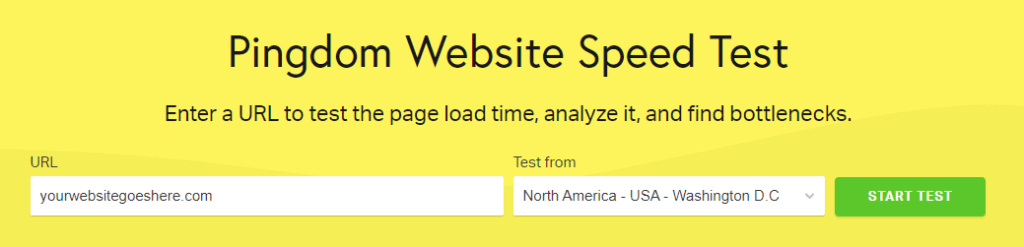
Start Testをクリックし、Pingdomを実行させると、以下のような結果セットが表示されます。
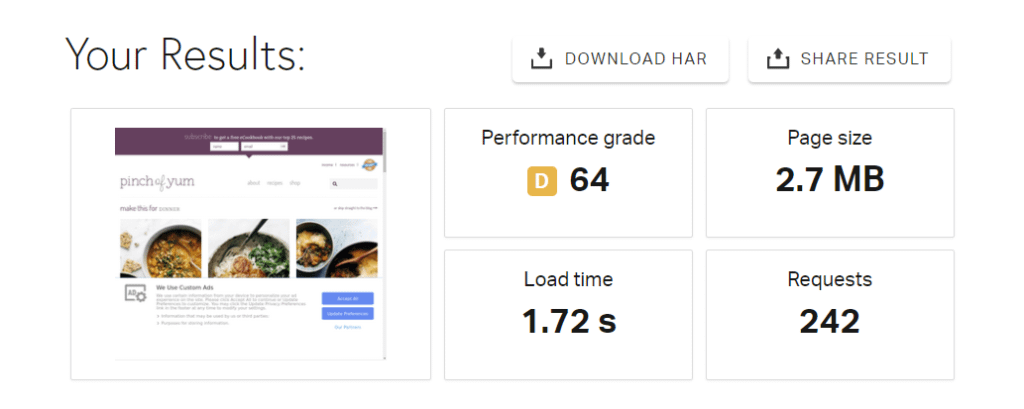
さらに下にスクロールすると、Pingdomは、gzip圧縮を使用しているか、URLリダイレクトが多すぎないかなど、さまざまな側面からあなたのウェブサイトを採点していることがわかります。
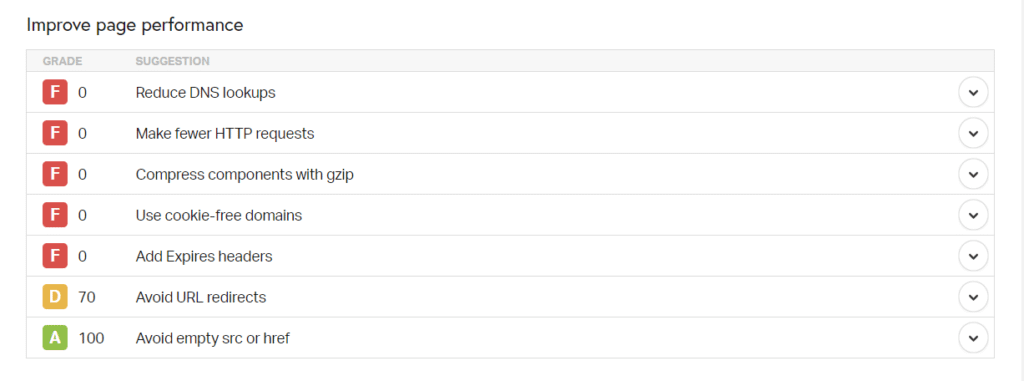
成績が良ければ良いほど、ウェブサイトの読み込みが速くなります。これらの提案のそれぞれは、読み込み時間を大幅に改善することができます。スコアが低いほど、あなたのウェブサイトの最適化が必要です。
ウェブホストに関する結論に達する前に、WordPressパフォーマンスの最適化ガイドをご覧ください。また、WordPress を高速化するための即効性のあるヒントをいくつか集めました。
- WordPressを高速化するための5つの簡単な方法
- WordPressを高速化するためのさらなる5つの方法
すでにウェブサイトの最適化に時間を費やしているにもかかわらず、読み込み時間が悪い場合は、ホストに問題がある可能性があります。確かめるには、あなたのウェブサイトに少しストレスを与える必要があります。
ステップ#2:あなたのウェブサイトをストレステストにかける
連続したいくつかのスピードテストは、あなたのウェブサイトがどのように高速であるかのかなり良いアイデアを与える. しかし、本当の試練は、それが重いトラフィックのストレスの下にあるときにあなたのウェブホストの運賃を見ることです。
このステップでは、5分間で最大25の同時訪問をシミュレートできるロードインパクトツールを使用します。アカウントに登録しなくても、無料でテストを実行することができます。
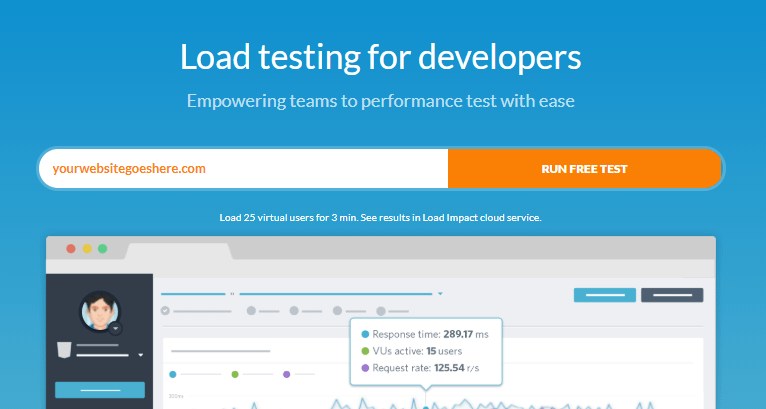
テストが終了すると、5分間を通して各ユーザーのロード時間を示すグラフが表示されます。理想的には、読み込み時間に大きなスパイク(青い線)が見られないようにすることです。

この結果はかなり良好で、ウェブホストは必要な負荷を処理できることを意味します。しかし、読み込み時間が大幅に増加した場合、次の3つのうちの1つを意味します。
-
- Webサイトの最適化が不十分である(すでに対処済みです!)。
- あなたのウェブホストは、あなたがそれに投げている同時トラフィックの量を処理することはできません。
- あなたのホスティングプランがボトルネックとして作用している。
私たちの経験では、良いホスティングプロバイダーは、基本的な共有プランでも同時トラフィックのまともなレベルを処理することができます。もし、そうでない場合は、コンテンツデリバリーネットワーク(CDN)とウェブサイトを統合することで、手を貸すことができます。
CDNを使用すると、あなたのサーバーの負荷を減らし、そのデータセンターでそれを肩代わりさせることができます。つまり、ウェブホストがプレッシャーに弱い場合でも、トラフィック急増時のパフォーマンス低下を防ぐことができるのです。
ステップ#3:画像の最適化が必要かどうか確認する
高画質の写真は、ファイルサイズが大きくなることがあります。どんなページにも数枚の画像を追加すると、読み込み時間を遅くするのに最適な状態になります。これが問題かどうかを調べるには、いくつかの方法があります。しかし、最も早い方法は、GTmetrixのような無料のパフォーマンステストツールを使用することです。
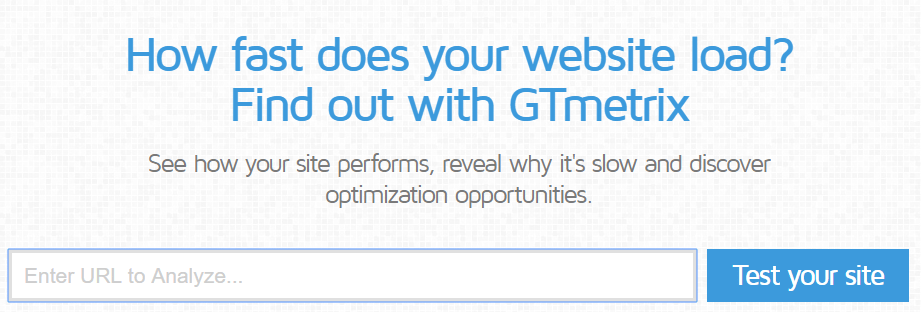
このサービスは、Pingdom Toolsと非常によく似た動作をします。URLを入力し、簡単なテストを実行すると、読み込み時間の完全な内訳と改善方法の提案を含むレポートが得られます。
GTMetrixはまた、あなたのウェブサイトが最適化された画像を使用しているかどうかを指摘します。タブを開くと、最適化されていない画像の一覧と、削減できる可能性のあるファイル数も表示されます。
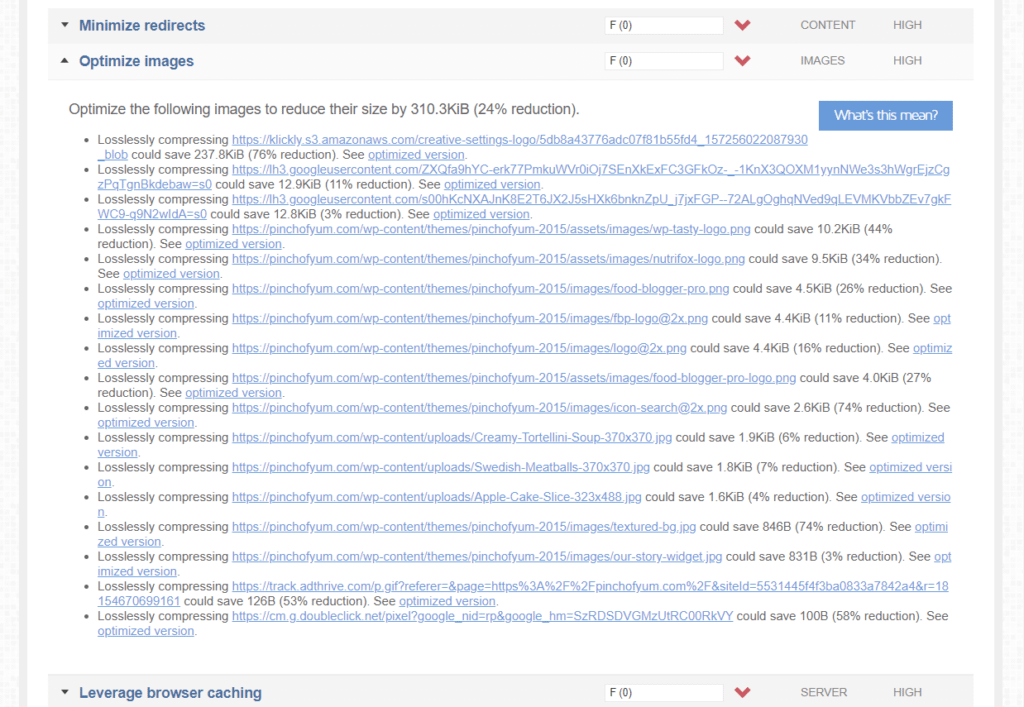
平均して、ウェブサイトのファイルサイズの約50%は画像によるものです。したがって、WordPressに画像をアップロードする前か後に、画像を圧縮することをお勧めします。画像最適化プラグインがたくさんあるので、後者の方法をお勧めします。
例えば、Optimoleは、1つのプラグインでいくつかのことを行うことができます。
- 画像の圧縮
- CDN経由で画像を配信する(上記で学んだような)。
- ユーザーのデバイスに応じて、画像のサイズを動的に変更する。例えば、小さなスマートフォンの人は、巨大なRetinaスクリーンよりも小さな画像を取得します。
画像最適化&レイジーロード by Optimole
作者: Optimole
現在のバージョン: 3.4.4
更新日: 2012年7月14日 2022年7月14日
Optimole-wp.zip
96%評価
80,000+ インストー ル
WP 4.7+必要数
画像の最適化に関して悪い評価を受けると、ウェブサイトのパフォーマンスに劇的な影響を与える可能性があります。あなたのウェブサイトの画像の最適化を有効にし、既存のメディアライブラリを通過した後、あなたはステップ1と2を介して戻ってあなたの方法を動作させたい。
理想的には、ロード時間の減少が見られるはずですが、そうでない場合は、根本的な問題としてウェブホストを指摘することができます。
ステップ#4: ウェブサイトのテーマとプラグインをテストする
もちろん、使用するテーマやプラグインも、ウェブサイトの読み込み時間に大きな影響を与える可能性があります。例えば、テーマによっては最適化されているものもありますし、プラグインによってはサイトに多くのスクリプトを追加してしまうことがあります。
WordPressのウェブサイトを遅くしている原因としてこれらの要素を除外するには、次のことを行う必要があります。
-
- ウェブサイトのステージング・コピーをセットアップする。
-
- テーマを別の類似のオプションに切り替え、上記のテスト1および2を再実行する。
-
- プラグインを一つずつ無効にして、最初のステップのテストを毎回再実行する。
多くのプラグインを使用している場合、この作業は時間がかかりますが、すべてを除外するために必要な作業です。
ステージング機能を利用できない場合、2番目に良い方法は、変更を加える前にウェブサイトをバックアップすることです。この方法では、作業が完了した時点で元の状態に戻すことができます。ただし、大きなトラフィックがある場合は、この方法でライブのウェブサイトをテストすることはお勧めしません。
テーマを変更したり、特定のプラグインを無効にすることで、読み込み時間が大幅に短縮されるような状況を確認してください。
もし、テーマやプラグインが原因であれば、代替品を探す必要があります(または開発元に問い合わせる)。一方、サイトの速度を低下させているのが画像、テーマ、プラグインでない場合は、新しいウェブホストを探す必要があるかもしれません。
遅いWordPressサイトに負けるな
WordPressウェブサイトの速度に影響を与える要因はたくさんあります。Webホストに問題がある場合は、いつでも新しいプロバイダに切り替えることができます。しかし、WordPressの速度を遅くしている原因を突き止めるには、計画的にアプローチするのがよい方法です。
ウェブホストに関する結論を出す前に、WordPressの速度を低下させる可能性のある他の側面を除外することが重要です。例えば、あなたのウェブサイトはそもそも速度が最適化されていないかもしれませんし、圧縮されていない画像を多く使用しているかもしれません。プラグインやテーマによっても速度が低下することがあるので、ホストの変更を決定する前にあらゆる側面をテストすることをお勧めします。
ホストが原因であることが判明した場合、ニーズと予算に応じた最適なホストを選択するためのリソースを多数用意しています。ここでは、WordPress ホスティングのさまざまなタイプについて説明しています。また、オプションを理解したら、最高のWordPressホスティングのコレクションと最高の安価な管理WordPressホストのいくつかをチェックすることができます。
WordPressのパフォーマンスを向上させるために何をすべきかについて、何かご質問はありませんか?以下のコメント欄で確認しましょう。